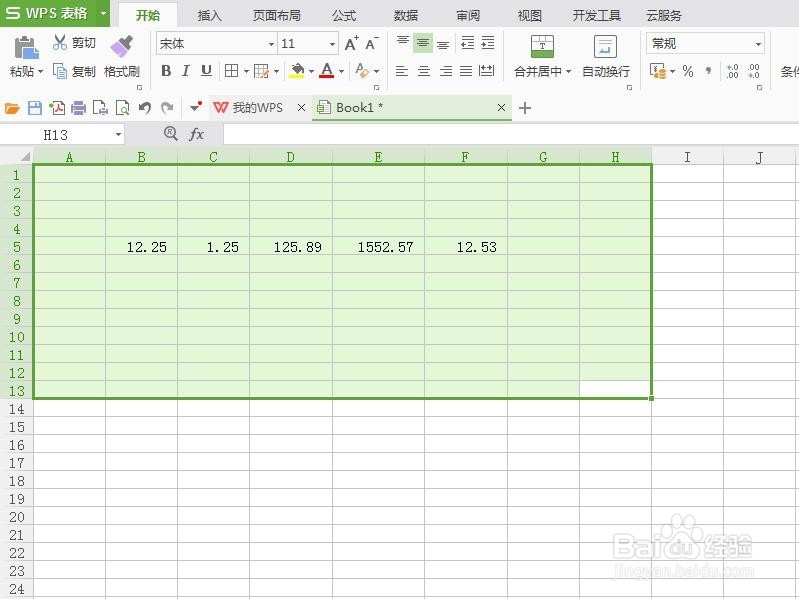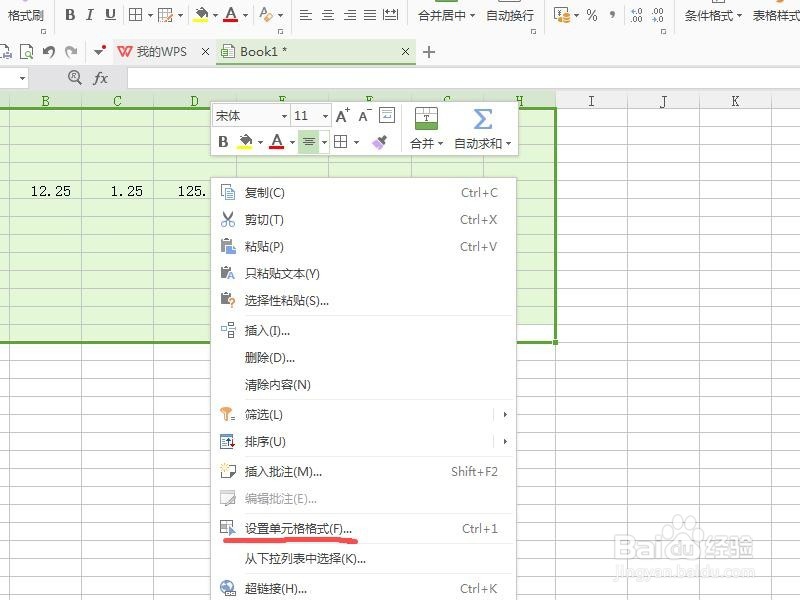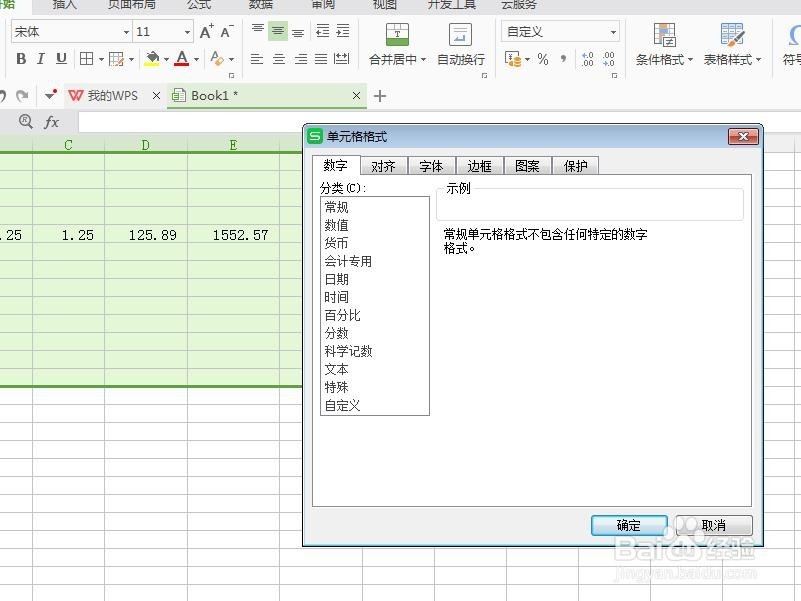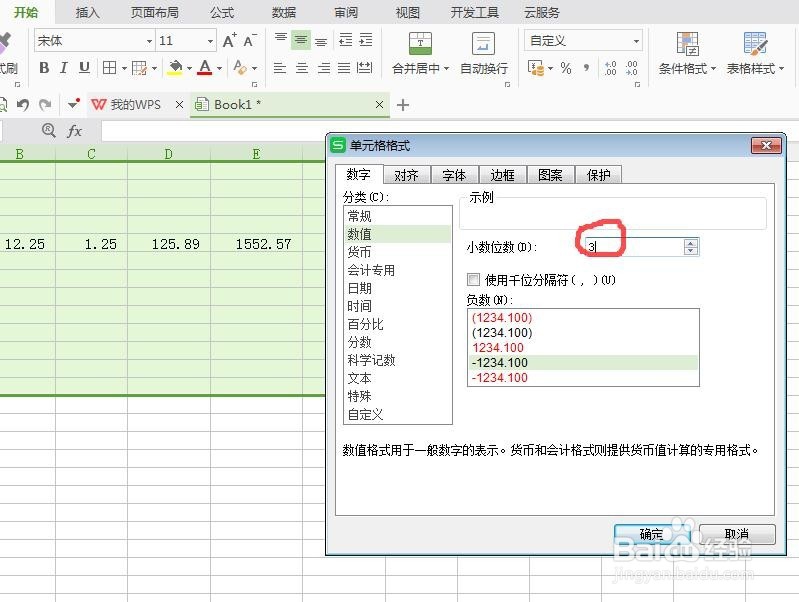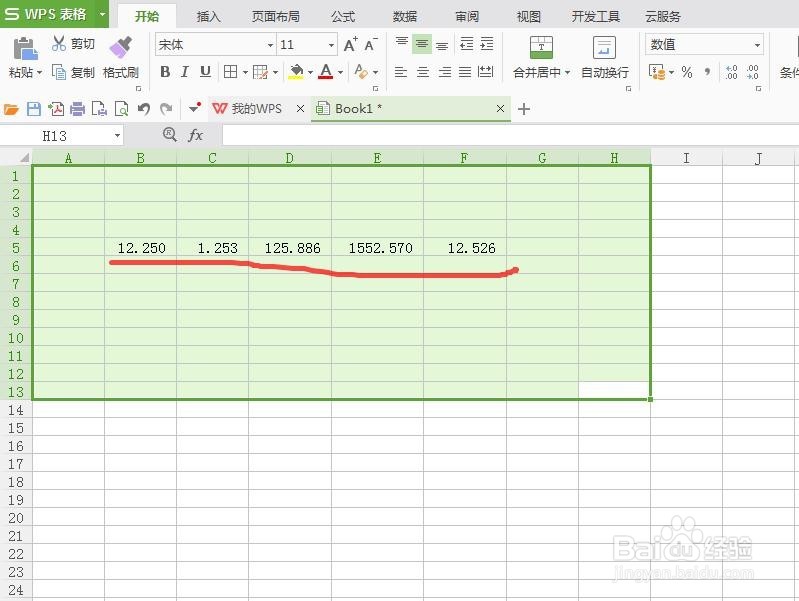1、第一步:打开我们要用的表格,这里我用一个空白的表格给大家做演示,这里我随便输入了一个数字,表格自动保留了两位小数,如图所示:
2、第二步:选中我们要操作的区域,这里我在表格中的其他位置,随便输入一个保留不同位数的数字,如图所示:
3、第三步:单击鼠标右键,注意光标一定要在我们选定的区域内,再单击鼠标右键,会出现一个菜单,在烂瘀佐栾这个菜单里面我可以看见“设置单元格格式”命令,如图所示:
4、第四步:选择“设置单元格格式”命令,会出现一个“单元格格式”对话框,如图所示:
5、第五步:我们可以在“单元格格式”对话框的左边的“分类”里面有个“数值”选项,我点击进去,左咐搭趔涮边“示例”会出现下面的操作界面,如图所示:
6、第六步:在“示例”下面“小数位数”里面输入我们想要保留的小数位数,这里我选择保留三位小数“3”来给大家演示,如图所示:
7、第七步:点击确定后,我们回到表格界面,会发现,所有的数字都是保留了三位小数。我们可以用同样的步骤保留我们需要的位数。如图所示: